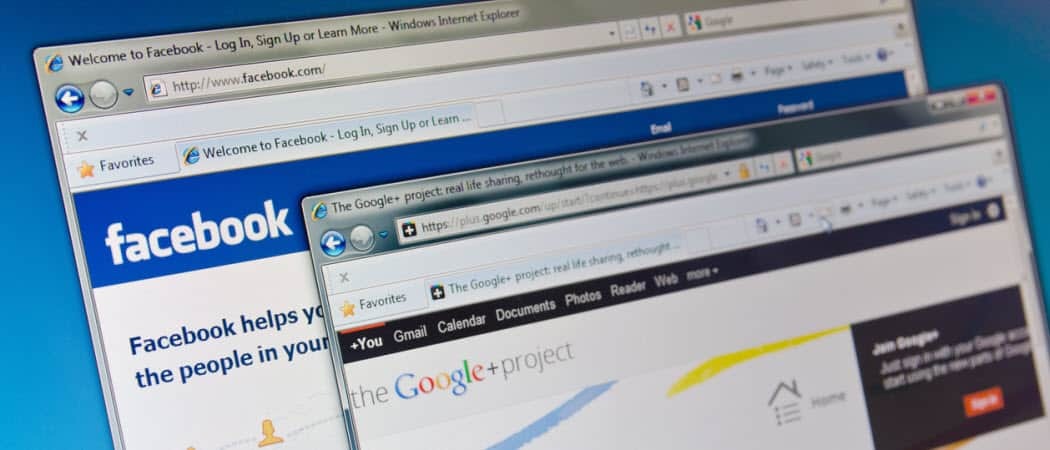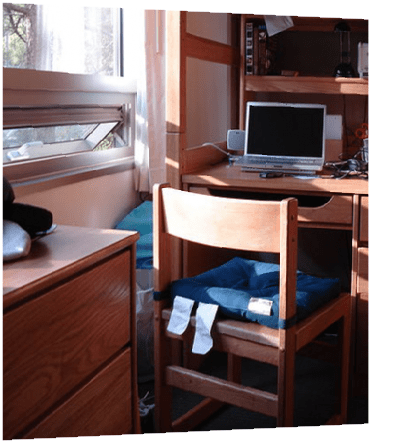Как изменить время блокировки личного хранилища OneDrive
Microsoft Один диск Герой / / September 28, 2023

Опубликовано

Личное хранилище OneDrive автоматически блокируется в Windows в течение 20 минут, а у мобильных пользователей — три. Вы можете изменить время блокировки, используя это руководство.
Личное хранилище OneDrive — это легкодоступная папка со вторым уровнем безопасности для самых важных файлов. Она работает так же, как и другие папки в OneDrive, но автоматически блокируется после 20 минут бездействия.
Однако вам может понадобиться, чтобы он оставался разблокированным дольше, пока вы управляете конфиденциальными документами и другими файлами. К счастью, вы можете изменить базовую настройку, которая обеспечивает доступ до четырех часов без блокировки вашего личного хранилища на рабочем столе. На мобильных устройствах вместо этого вы можете установить время разблокировки на час.
Ниже мы покажем вам, как изменить время блокировки личного хранилища OneDrive.
Как изменить время блокировки личного хранилища OneDrive
Настройка времени блокировки вашего Личное хранилище OneDrive
Чтобы настроить время блокировки личного хранилища OneDrive:
- Нажмите кнопку Значок OneDrive в правом нижнем углу панели задач.
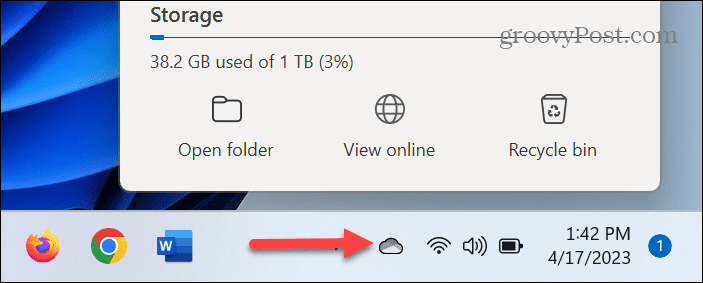
- Выберите значок передач в правом верхнем углу и выберите Настройки из меню.
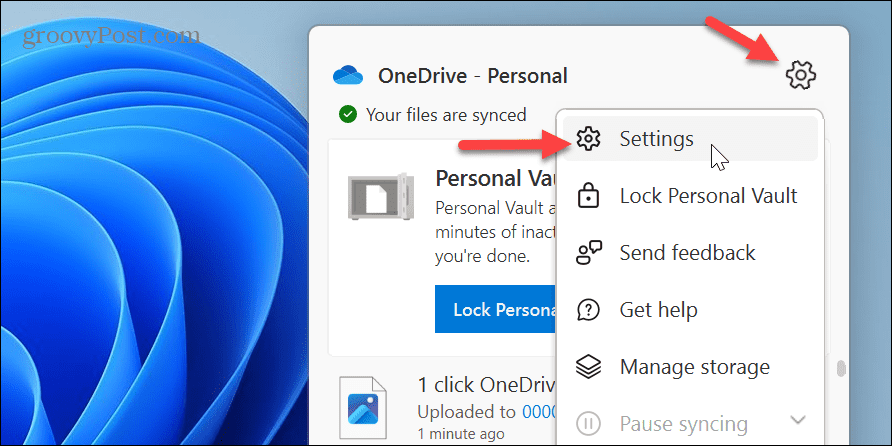
- Выбрать Счет вариант.
- Под Личное хранилище раздел, нажмите кнопку 20 минут выпадающее меню рядом с Заблокировать личное хранилище вариант.
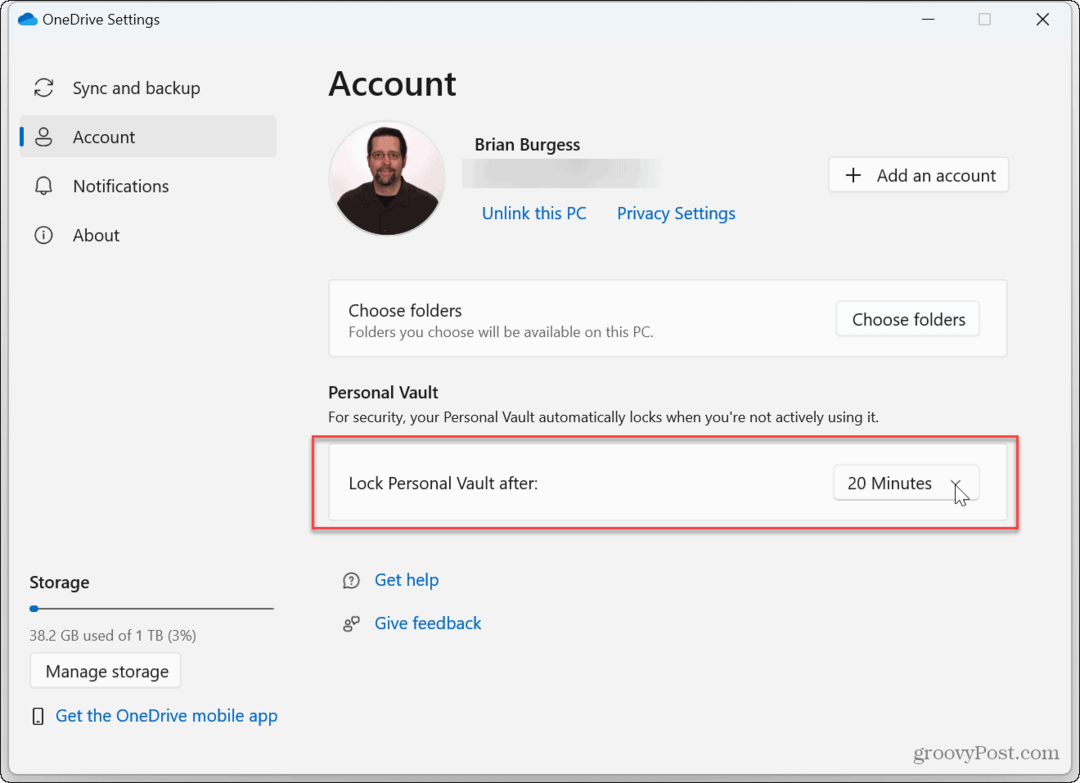
- Выберите время, по истечении которого ваше личное хранилище будет заблокировано после бездействия. Вы можете выбрать до четырех часов, прежде чем он автоматически заблокируется.
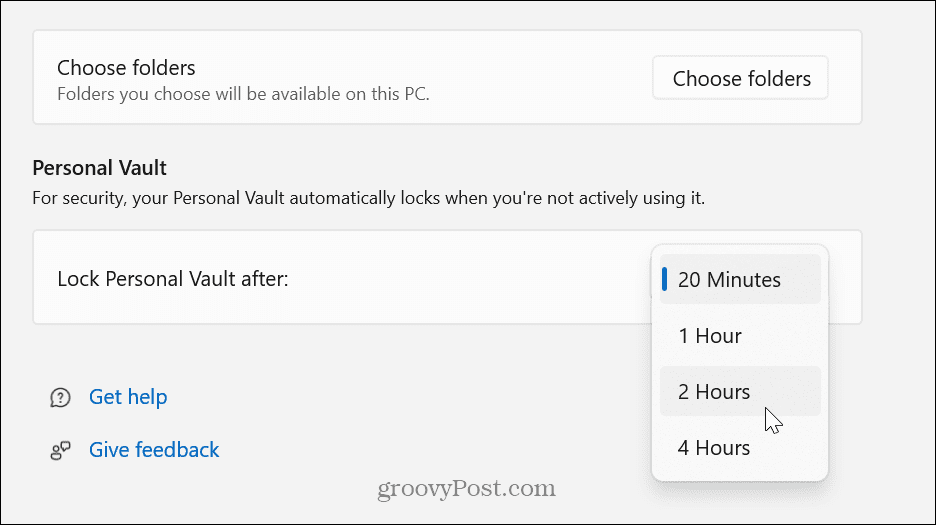
Теперь личное хранилище OneDrive будет автоматически блокироваться только по истечении выбранного периода времени.
Как заблокировать личное хранилище OneDrive
Также важно отметить, что как только ваше личное хранилище будет разблокировано, вы сможете заблокировать его вручную, независимо от времени, которое вы установили на предыдущих шагах.
Для этого выберите пункт Значок OneDrive с панели задач, чтобы заблокировать его вручную, и нажмите кнопку Заблокировать личное хранилище кнопку в меню OneDrive.
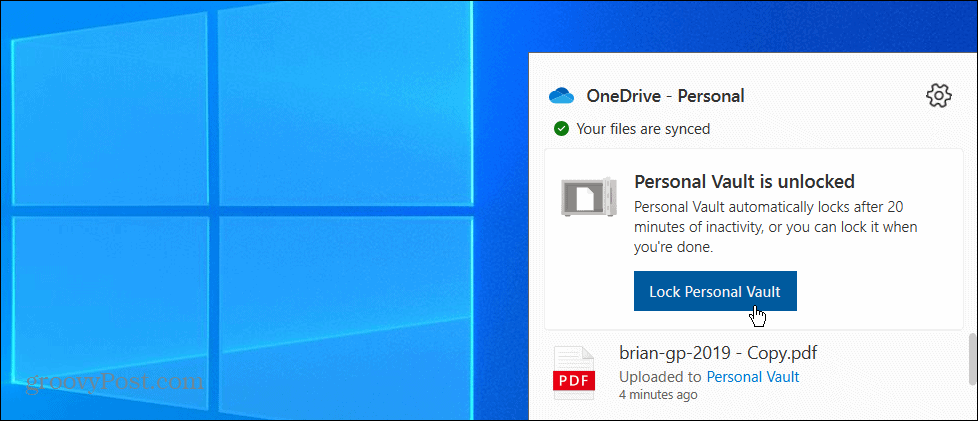
Когда вы заблокируете его, появится всплывающее уведомление, подтверждающее, что оно заблокировано.

Как изменить время блокировки личного хранилища OneDrive на мобильном устройстве
На Мобильное приложение OneDrive, ваше личное хранилище автоматически блокируется после трех минут бездействия. Однако вы можете изменить время блокировки бездействия или заблокировать хранилище вручную в любое время.
Чтобы изменить время блокировки бездействия для OneDrive на мобильных устройствах:
- Запустите Приложение OneDrive на вашем телефоне или планшете.
- Выберите Личное хранилище и войдите в систему, используя второй метод проверки, например PIN-код или Идентификатор лица.
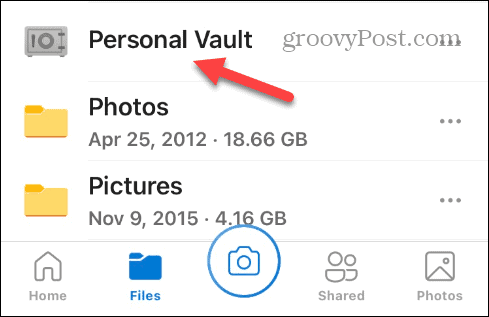
- Нажмите Меню опций вверху экрана и выберите Настройки личного хранилища.
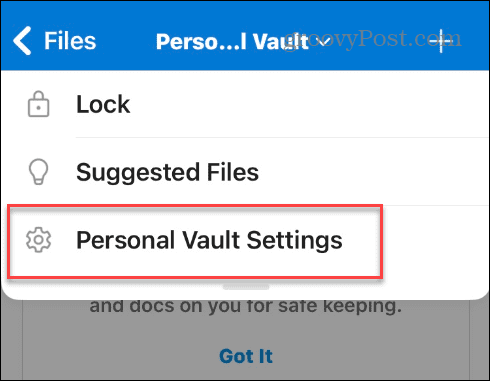
- В разделе «Настройки блокировки» нажмите Блокировка бездействия из меню.
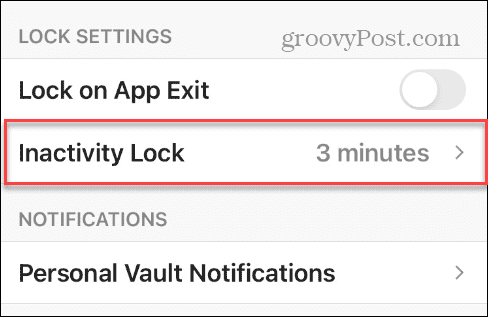
- Выберите бездействие время блокировки которое вы хотите использовать — вы можете установить его от одной минуты до часа.

После настройки параметров времени блокировки в приложении OneDrive ваше личное хранилище не будет блокироваться до указанного времени. Помните, что, поскольку это мобильное устройство, рекомендуется после добавления файлов вернуть время назад.
Если вам нужно в любой момент заблокировать папку хранилища вручную, нажмите кнопку Меню опций и выберите Замок из списка.

Защита ваших данных в Windows
При хранении элементов в OneDrive крайне важно обеспечить безопасность самых конфиденциальных документов и других файлов. Функция OneDrive Personal Vault предназначена именно для этого. И если вам нужно больше времени для управления файлами до блокировки хранилища, вы можете это сделать.
Существует множество способов использовать OneDrive. Например, вы можете захотеть сделать Проводник открыт для OneDrive или настройте это так, чтобы это было важно Файлы Excel сохраняются в OneDrive автоматически. Или, если у вас возникли проблемы с синхронизацией, научитесь исправить OneDrive, не синхронизирующийся правильно.
Если у тебя есть Подписка на Microsoft 365, вы получаете массивное хранилище объемом 1 ТБ. Но если вы не уверены в доступном объеме памяти, вы можете проверить объем Место для хранения OneDrive. Хотя OneDrive в Windows встроен, вы можете использовать другую службу. Не беспокойся. Ты можешь отключить OneDrive в Windows 11.